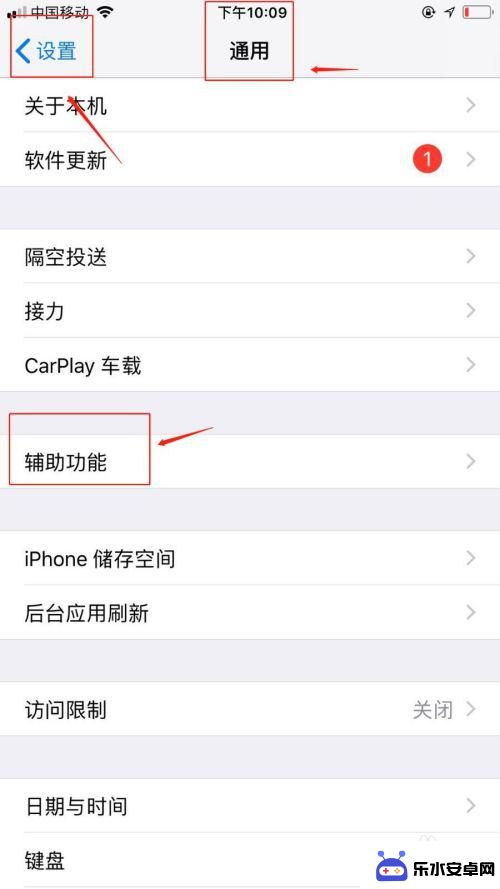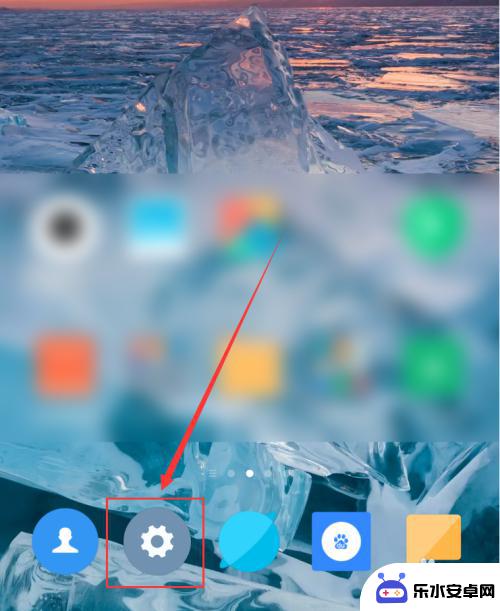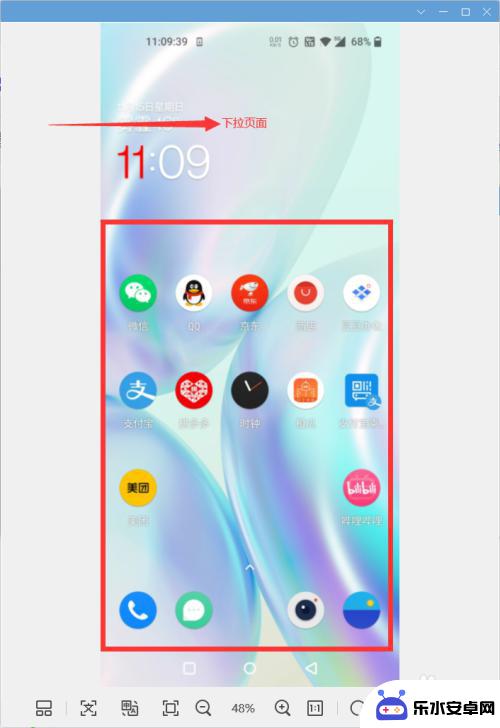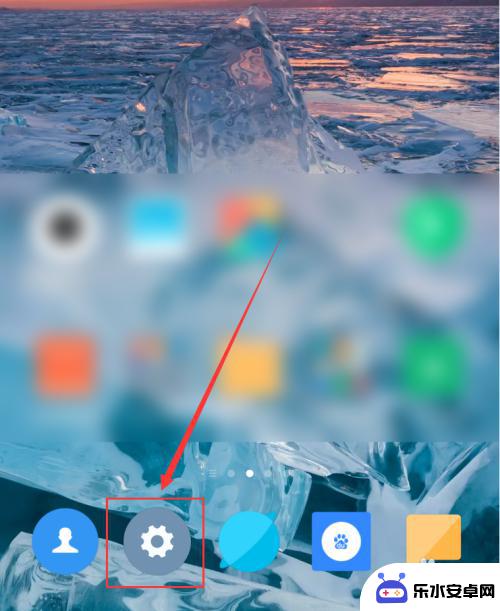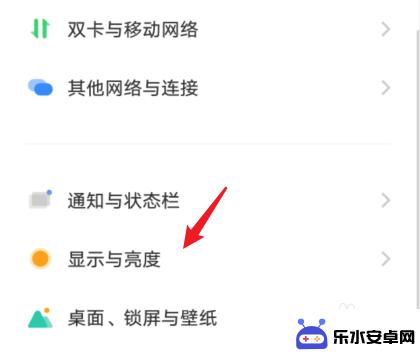苹果手机如何旋转照片教程 苹果手机照片自动旋转设置
时间:2024-08-29来源:乐水安卓网
在使用苹果手机拍摄照片时,有时候我们会发现照片的方向并不是我们想要的,需要进行旋转调整,苹果手机提供了简单易用的照片旋转功能,让我们能够轻松调整照片的方向,使其更加符合我们的需求。苹果手机还可以设置照片自动旋转,让我们拍摄的照片在查看时能够自动调整方向,让我们的浏览体验更加顺畅。接下来让我们一起来了解如何在苹果手机上旋转照片以及设置照片自动旋转的方法吧。
苹果手机照片自动旋转设置
具体步骤:
1.唤醒苹果手机,然后在桌面上点击“照片”,进入图库。

2.点击打开需要处理的哪张图,这里小编任意找了一张图,点右上角“编辑”。

3.进入编辑后,界面底部多出一行按钮,此处点击裁剪选项,如下图。

4.如下图红框标注的是旋转选项,点一下逆时针旋转90°。点两下逆时针180°,以此类推.....没有顺时针旋转选项,需要顺时针旋转多点几次。

5.如果用户对新图片的视觉效果不满意,点击“还原”可撤销操作。
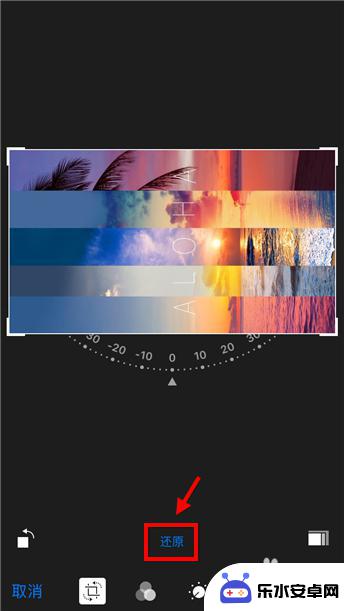
6.还有一种方法适合旋转任意角度的,进入步骤4页面后。用手拖动旋转,如下图。不规则的旋转会裁剪一部分图片哦。
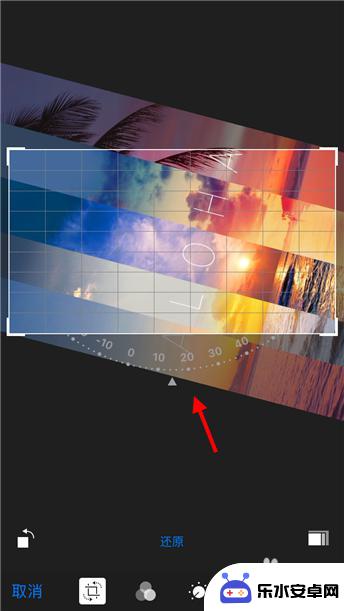
7.苹果手机图片旋转设置完成后,点右下角“完成”生效。这样图片就转过来了。
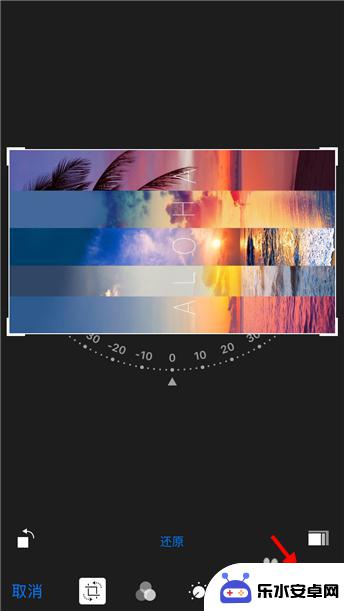
以上就是苹果手机如何旋转照片教程的全部内容,如果遇到这种情况,你可以根据小编的操作来解决,非常简单快速,一步到位。